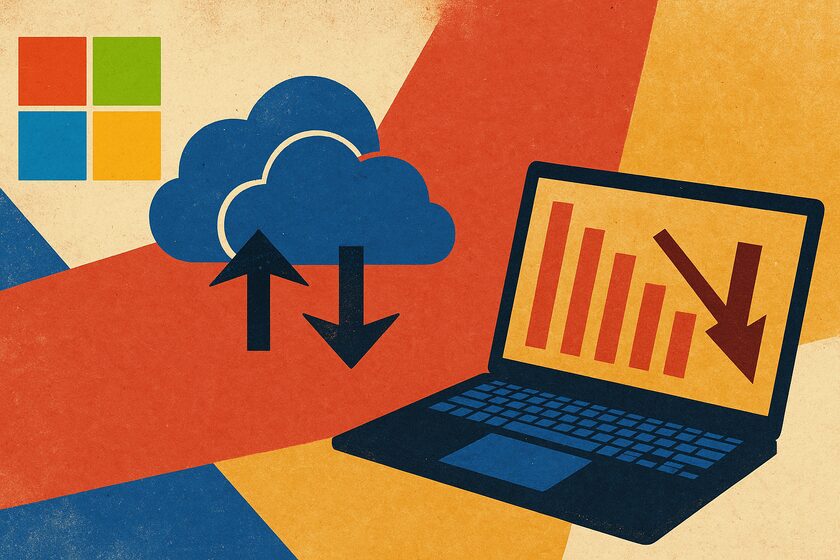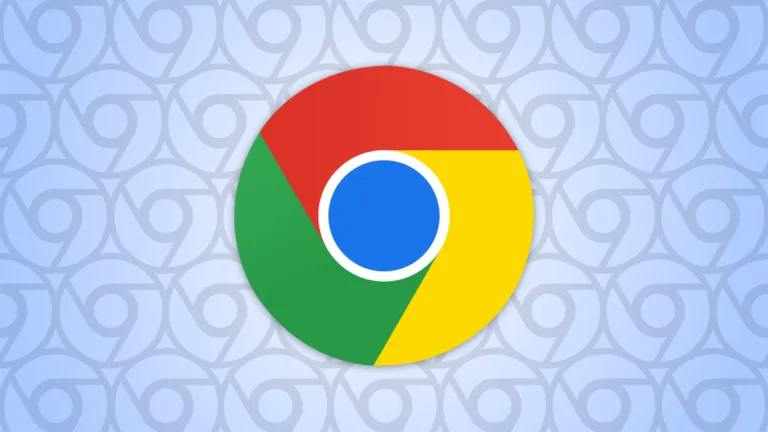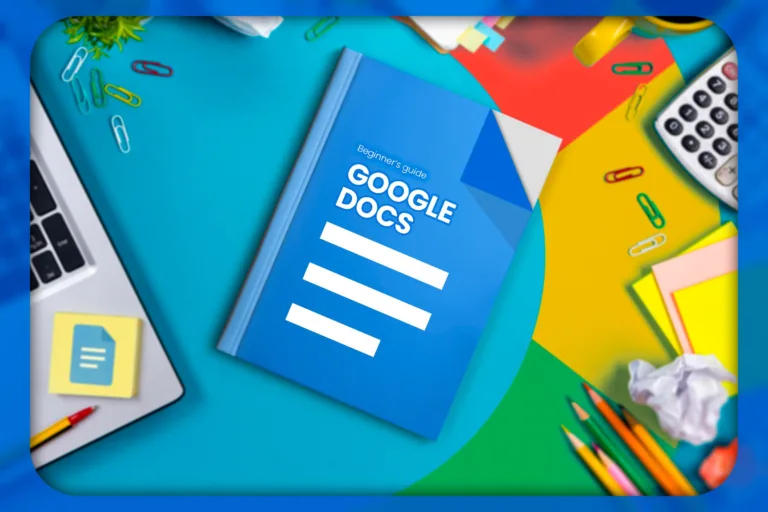La tecnología avanza a pasos agigantados, y con ella, las herramientas que utilizamos a diario. Sin embargo, no todo es perfecto, y a menudo los usuarios se enfrentan a problemas que pueden afectar su experiencia. Una de las herramientas más usadas, OneDrive, ha estado en el ojo del huracán por su impacto en el rendimiento de los equipos. ¿Es hora de replantearnos su uso?
Recientemente, Microsoft ha hecho una revelación significativa que ha resonado entre los usuarios de Windows 10 y 11. Tras años de quejas y rumores, la compañía ha admitido que su servicio de sincronización de archivos, OneDrive, puede ser un auténtico lastre para el rendimiento de los ordenadores. ¿Qué significa esto para ti? Acompáñame a explorar este tema en profundidad.
Una revelación sorprendente en el soporte técnico
En una actualización reciente en su página de soporte, Microsoft ha incluido una información que muchos usuarios ya sospechaban: la sincronización con OneDrive puede consumir recursos significativos y afectar el rendimiento general del PC. Esta afirmación ha sido una sorpresa pues, hasta hace poco, la empresa defendía la sincronización como un elemento crucial que garantiza el acceso a datos en la nube.
 Disco duro lleno por archivo de texto de 500 GB de Steam
Disco duro lleno por archivo de texto de 500 GB de SteamEn la sección de «Sugerencias para mejorar el rendimiento del PC en Windows«, se incluyen consejos típicos, como mantener el sistema actualizado y eliminar el malware. Sin embargo, ahora también se menciona la sincronización de OneDrive como una de las causas de un rendimiento más lento, lo que marca un cambio importante en la comunicación de la empresa.
Microsoft afirma que los usuarios pueden pausar la sincronización temporalmente para observar si esto mejora el rendimiento del PC. Sin duda, este consejo es una clara señal de que la empresa ha reconocido un problema que ha afectado a muchos de sus usuarios.
¿Por qué OneDrive puede ralentizar tu PC?
El funcionamiento de OneDrive es en gran medida responsable de esta problemática. El servicio opera en segundo plano, supervisando constantemente los cambios en tus archivos locales. Cada vez que un archivo se modifica, por pequeño que sea el cambio, se analiza y se sube a la nube. Este comportamiento, aunque útil, puede consumir recursos vitales como ancho de banda, memoria RAM y ciclos de CPU.
Los equipos con hardware limitado, como aquellos que poseen procesadores modestos o discos duros mecánicos, son los más afectados. Microsoft sugiere que, para mejorar el rendimiento, los usuarios deberían considerar la opción de pausar la sincronización en momentos de alta demanda del sistema. Esto puede ser un cambio notable, especialmente en portátiles más antiguos, donde cada pequeño ajuste puede marcar una diferencia significativa.
Los efectos visuales como un factor de peso
Otra cuestión importante que Microsoft ha señalado son los efectos visuales de Windows, que también pueden contribuir a un rendimiento deficiente. Estos efectos incluyen animaciones, transparencias y sombras que, aunque estéticamente agradables, pueden utilizar recursos adicionales del sistema.
«Windows 11 incluye muchos efectos visuales, como las animaciones y los efectos de sombra. Quedan muy bien, pero también pueden usar recursos del sistema adicionales y ralentizar el equipo».
Para aquellos que buscan optimizar el rendimiento de sus máquinas, Microsoft recomienda ajustar la configuración visual mediante la opción «Ajustar para mejorar el rendimiento». Este ajuste elimina las animaciones y efectos gráficos innecesarios, lo que puede resultar en una experiencia más fluida.
Un cambio significativo en la postura de Microsoft
La reciente admisión de Microsoft no debería sorprender a quienes han experimentado el impacto de OneDrive en el rendimiento de su PC. Sin embargo, lo que resulta notable es el cambio en el discurso de la empresa. Históricamente, Microsoft ha promocionado OneDrive como una parte integral de la experiencia de Windows, lo que hace que esta aceptación pública de sus inconvenientes sea un hecho a tener en cuenta.
Por primera vez, la compañía reconoce que algunos de sus servicios preinstalados pueden, de hecho, entorpecer la funcionalidad del sistema. Este giro en la comunicación abre un nuevo diálogo sobre cómo los usuarios pueden gestionar mejor su experiencia con Windows.
¿Qué hacer si tu PC se siente lento?
Si has notado que tu PC presenta lentitud y sospechas que OneDrive puede ser parte del problema, aquí tienes algunas recomendaciones prácticas:
- Pausar temporalmente la sincronización desde el icono de OneDrive en la barra de tareas.
- Evitar sincronizar carpetas grandes o aquellas que contengan un gran número de archivos pequeños, como bibliotecas multimedia o proyectos de desarrollo.
- Utilizar el modo ‘Archivos bajo demanda’, que mantiene los archivos en la nube hasta que se accede a ellos.
- Verificar el rendimiento general utilizando el Administrador de tareas, donde podrás revisar el uso de CPU y disco por parte de OneDrive.
Si el problema persiste, puedes considerar desactivar la sincronización automática o incluso cerrar sesión en OneDrive. Esta opción es especialmente recomendable para quienes utilizan equipos más antiguos o aquellos destinados a tareas que requieren un gran esfuerzo del sistema.
Problemas comunes de sincronización en OneDrive
Además de la lentitud general, hay otros inconvenientes que pueden surgir con OneDrive, sobre todo en lo que respecta a la sincronización:
- Errores de permisos: A veces, la falta de permisos puede impedir que los archivos se sincronicen correctamente.
- Sincronización pendiente: Esto ocurre cuando hay conflictos o problemas de conexión con la nube.
- Archivos que no se sincronizan: Archivos específicos pueden no aparecer en OneDrive debido a restricciones de formato o tamaño.
Para resolver estos problemas, asegúrate de revisar la configuración de permisos y verificar que tu conexión a Internet sea estable. Además, puedes intentar reiniciar OneDrive para ver si esto soluciona los inconvenientes.
Cómo desvincular OneDrive de tu PC
Si decides que OneDrive no es la solución adecuada para ti, desvincularlo de tu PC es un proceso relativamente sencillo:
- Haz clic derecho en el icono de OneDrive en la barra de tareas.
- Selecciona «Configuración».
- En la pestaña «Cuenta», elige «Desvincular este PC».
Este paso eliminará la sincronización automática, pero podrás seguir accediendo a tus archivos desde la web de OneDrive en cualquier momento.
Alternativas a OneDrive
Si decides que OneDrive no se adapta a tus necesidades, existen múltiples alternativas de almacenamiento en la nube que podrías considerar:
- Google Drive: Ofrece una integración excelente con otros servicios de Google.
- Dropbox: Conocido por su facilidad de uso y eficiencia en la sincronización.
- Box: Enfocado en el uso empresarial, con funciones de colaboración avanzadas.
Explorar estas opciones puede brindarte la flexibilidad y el rendimiento que necesitas sin comprometer la velocidad de tu equipo.